- Kirjoittaja Abigail Brown [email protected].
- Public 2023-12-17 06:46.
- Viimeksi muokattu 2025-06-01 07:16.
Mitä tietää
- Avaa Snapchat ja napauta Snap Map toimintopalkissa.
- Tai napauta ystäväsi kuvaa Friends-välilehdellä. Napauta jaetun sijainnin esikatselukuvaa avataksesi Snap-kartan.
- Voit käyttää Snap Mapia myös verkkoselaimella siirtymällä osoitteeseen map.snapchat.com.
Tässä artikkelissa kerrotaan, kuinka voit käyttää Snap Mapia Snapchatin versiossa 9.35.5 ja uudemmissa.
Snap-kartan käyttäminen Snapchat-sovelluksessa
Saat Snap Map -sovelluksen iOS:n ja Androidin Snapchat-sovelluksessa napauttamalla Snap Map -painiketta toimintopalkissa. Sijaintisi tulee näkyviin, mutta voit myös napauttaa Friends nähdäksesi sijainnit, jotka ystäväsi ovat jakaneet. Napauta Settings-painiketta (rataskuvake) hallitaksesi Snap Map -asetuksiasi.
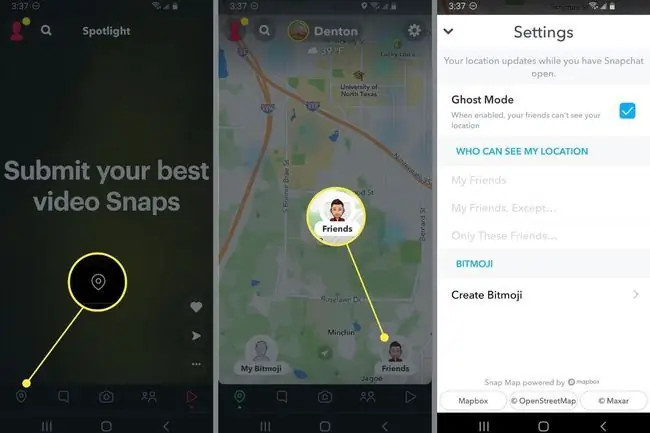
Napauta ystäväsi kuvaa Friends-välilehdellä. Jos he jakavat sijaintinsa, esikatselukuva näkyy heidän nimensä alla hänen profiilissaan. Napauta sitä avataksesi Snap-kartan.
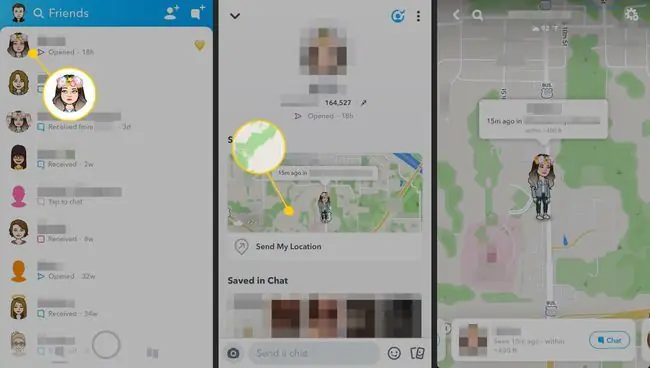
Voit käyttää Snap Mapia myös verkkoselaimella siirtymällä osoitteeseen map.snapchat.com. Tämä on julkinen versio, jossa ei ole sisäänkirjautumista tai käyttäjänimiä.
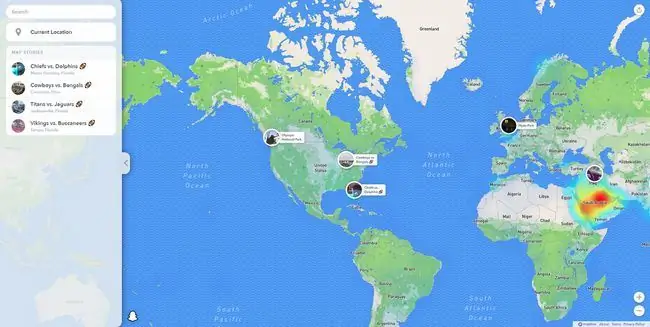
Jos tämä on ensimmäinen kerta, kun avaat Snap Map -kartan, sinua saatetaan pyytää määrittämään Snap Map -asetukset. Voit valita, haluatko vain sinun, ystäväsi vai tietyt ystäväsi näkevän sijaintisi.
Snap Mapin käyttäminen Snapchat-sovelluksessa
Nyt kun tiedät kuinka pääset Snap Map -karttaan, voit aloittaa sen käytön. Tässä on eri tapoja, joilla voit hyödyntää sitä:
- Katso ystäviesi sijainnit: Ystävät, jotka ovat päättäneet jakaa sijaintinsa kanssasi, näkyvät Snap-kartalla. Napauta ystävää aloittaaksesi keskustelun hänen kanssaan tai napauta pitkään päästäksesi hänen profiiliinsa.
- Etsi ystävän sijaintia: Mietitkö, missä päin maailmaa ystävä voisi olla? Napauta Haku näytön yläreunasta etsiäksesi tiettyä ystävää kart alta.
- Käytä lämpökarttaa nähdäksesi muiden ihmisten jakamat otokset: Vedä karttaa sormella ja etsi kart alta väripilkkejä, jotka osoittavat, missä ihmiset napsauttavat. Sininen tarkoittaa, että siellä on muutama napsahdus, kun taas punainen tarkoittaa, että siellä tapahtuu paljon toimintaa. Napauta värillistä aluetta nähdäksesi sieltä jaetut kuvat.
- Katso tarinoita hot spoteista: Kartan värillisten osien tutkiminen paljastaa tarinakokoelmat suosituista paikoista ja tapahtumista. Napauta suosittua kartan osaa paljastaaksesi pyöreän tarinakokoelman ja napauta sitten tarinakokoelmaa nähdäksesi siihen lisätyt tarinat.
- Lisää kuvasi tarinaamme: Jos kuvaat paikasta, jolla on oma tarinakokoelma, valitse Tarinamme kohdasta Lähetä -välilehti kuvan ottamisen jälkeen. Tai napauta +Custom Lähetä-välilehden yläosassa luodaksesi oman maantieteellisen tarinasi, jonka voit jakaa lähellä olevien ihmisten kanssa.
- Käytä My Places -palvelua pitääksesi kirjaa suosikkikohteistasi: Places-välilehti näytön alareunassa keskellä näyttää suositut paikat lähellä, suosikkisi ja paikat, jotka olet merkinnyt kuviisi.
- Snapchat Live Location: Anna ystävän tai perheenjäsenen seurata tiettyä sijaintiasi Snapchatin Live Location -ominaisuuden avulla. Live Location -palvelun avulla navigoi ystäväsi profiiliin ja anna hänelle reaaliaikainen sijaintisi seuranta 15 minuutin, tunnin tai kahdeksan tunnin ajan. Tietosuojasyistä voit keskeyttää sijainnin seurannan milloin tahansa, jolloin toiselle henkilölle ei ilmoiteta. Live Location jakaa sijaintisi, vaikka olisit sulkenut Snapchat-sovelluksesi.
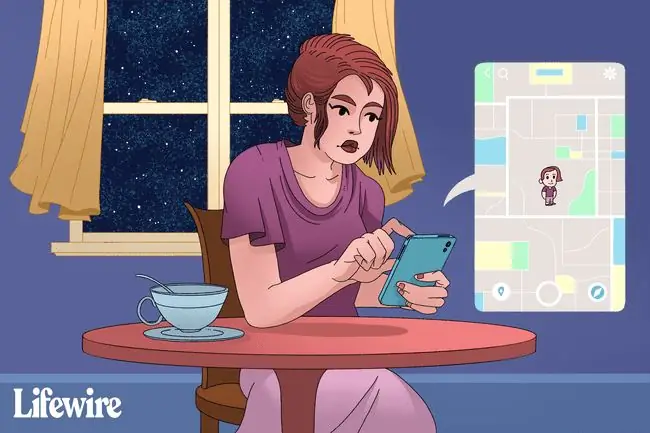
Snap-kartan käyttäminen verkosta
Pääset Snap-karttaan Snapchat-verkkosivustolta. Samalla tavalla kuin vedät karttaa sormella mobiilisovelluksessa, voit käyttää kohdistinta kartan valitsemiseen ja vetämiseen muihin paikkoihin. Voit myös käyttää hiirtä tai ohjauslevyä lähentääksesi ja loitontaaksesi.
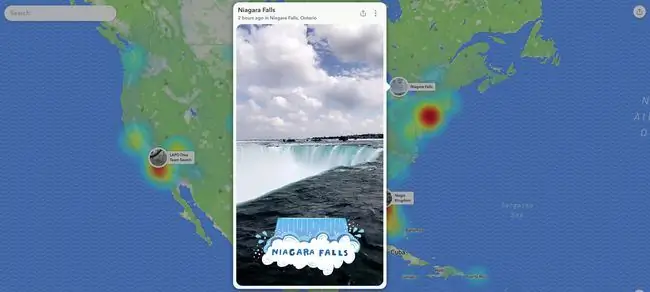
Valitse värillinen osa tai mikä tahansa pyöreä tarinakokoelma, joka näyttää otoksia. Kartan päälle avautuu ikkuna, joka toistaa automaattisesti kyseisessä paikassa olevien ihmisten jakamat snapsit.
Sijaintiasetusten muuttaminen Snapchatissa
Jos haluat muuttaa sijaintiasetuksiasi myöhemmin:
-
Napauta profile-kuvaketta vasemmassa yläkulmassa ja napauta sitten gear-kuvaketta oikeassa yläkulmassa päästäksesi asetukset. Vieritä alas Kuka voi-osioon ja napauta Katso sijaintini.

Image -
Muuta asetuksia Asetukset-välilehdellä.
- Ystäväni antaa kenen tahansa, jonka kanssa olet ystävä Snapchatissa, nähdä sinut kartalla.
- Ystäväni, paitsi antaa sinun jättää ketään pois Snapchat-yhteystietoluettelostasi.
- Vain nämä ystävät on paikka, jossa voit valita, ketkä yhteyksistäsi näkevät sinut kartalla.
-
Napauta Ghost Mode-kytkintä ottaaksesi toiminnon käyttöön. Kun haamutila on käytössä, kukaan ei näe sijaintiasi - eivät edes ystäväsi. Aseta näkyviin tulevassa valikossa kolmen tai 24 tunnin aikaraja haamutilalle tai pidä se päällä toistaiseksi.

Image - Snapchat tallentaa muutokset automaattisesti.
Bottom Line
Snapchat Snap Map on interaktiivinen kartta, jonka avulla voit jakaa sijaintisi ystävien kanssa. Voit myös nähdä ystäväsi, kun he jakavat sijaintinsa kanssasi. Jos ystäväsi ovat integroineet Bitmoji-tilinsä Snapchatiin, heidän Bitmoji-merkkinsä näkyvät kartalla heidän sijainnissaan.
Mikä on Snapchat Live Location?
Vaikka näet ystävien sijainnit Snap Mapissa, heidän sijaintinsa päivittyy vain, kun heidän Snapchat-kartansa on auki, ja sinulla on vain yleinen käsitys heidän sijainnistaan. Mutta jos haluat antaa ystävän tai perheenjäsenen seurata tiettyä sijaintiasi, käytä Snapchatin Live Location -ominaisuutta.
Live Location -sovelluksella navigoi ystäväsi profiiliin ja anna heille reaaliaikainen pääsy sijaintiisi 15 minuutin, tunnin tai kahdeksan tunnin ajan. Sinä ja ystävä voitte seurata sijaintitilaasi chat-ikkunassa.
Live Location on tarkoitettu "kaverijärjestelmäksi", joka antaa sinulle ja läheisillesi mielenrauhaa, kun olet tien päällä, olet menossa treffeille tai jos tapaat ja he tarvitsevat tietää tarkalleen missä olet. Tietosuojasyistä voit keskeyttää sijainnin seurannan milloin tahansa, jolloin toiselle henkilölle ei ilmoiteta.
Live Location jakaa sijaintisi, vaikka olisit sulkenut Snapchat-sovelluksesi.






